DataNumen Outlook Password Recovery V1.1.0.0 英文安装版
DataNumen Outlook Password Recovery是一款操作简单的outlook密码恢复工具,如果你的outlook文件不小心丢失了,可以尝试通过这款工具来进行修复,如果你忘记了密码的加密PST文件,那么这个工具,你可以很容易地恢复密码,并访问PST文件中的内容。
微软为用户提供了一个官方u盘的安装方法,但是很多朋友不知道win10官方u盘怎么使用,其实我们只要在网上下载好系统,放入u盘就可以安装了。
win10官方u盘怎么使用:
1、首先打开微软win10网站,选择“立即下载工具”
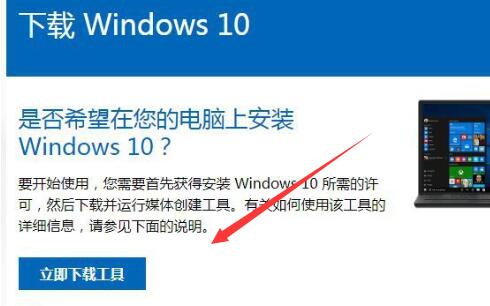
2、接着勾选“为另一台电脑创建安装介质”
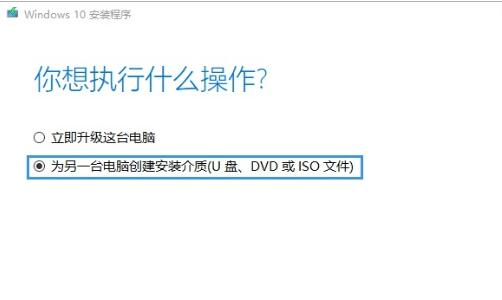
3、然后取消下面的选项并选择要下载的系统和语言版本。
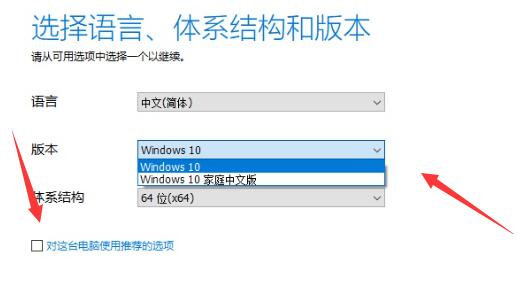
4、选择好后进入下一步,选择“u盘”
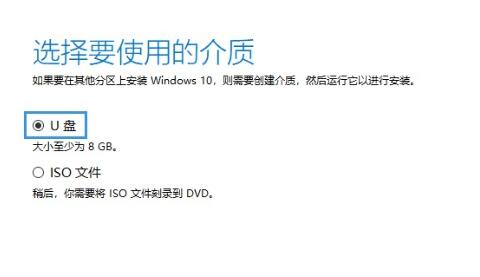
5、再选择我们的u盘就可以安装到u盘里了。(没有就重新插拔一下u盘)
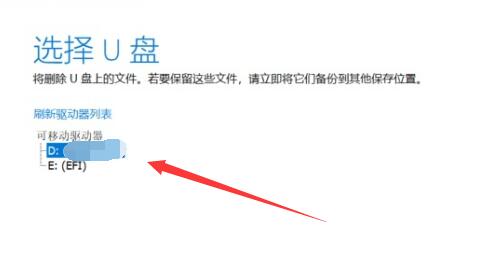
6、安装到u盘后,将u盘插入想装系统的电脑。
7、随后重启该电脑,使用热键进入bios,选择我们的u盘启动。【热键介绍】
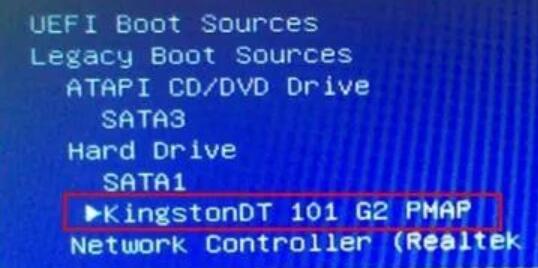
8、启动后,选择语言并进入“下一步”
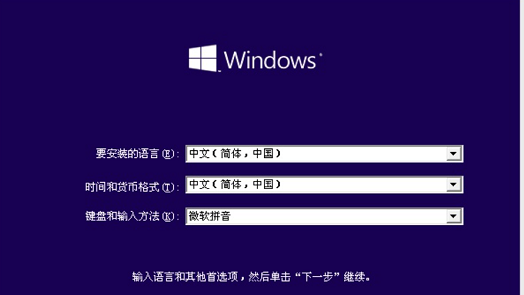
9、随后点击“现在安装”

10、进入安装界面后,选择要安装的版本。
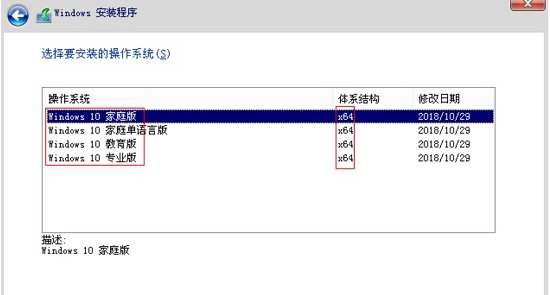
11、还需要选择安装模式。
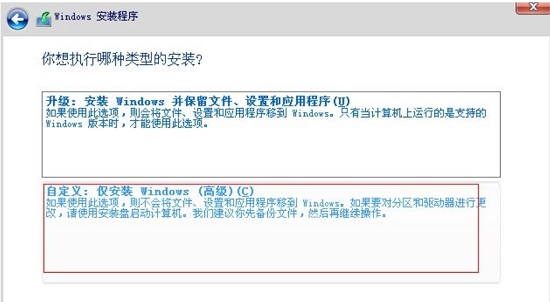
12、最后选择要安装的磁盘分区,就能开始安装了。
13、开始安装后不要动电脑,等待安装完成重启进入系统即可使用。
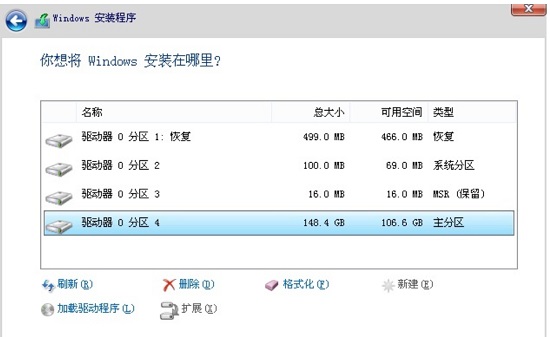
14、如果大家感觉官方u盘麻烦,其实可以直接下载本站的一键安装系统。
15、只要运行安装程序,就会自动安装了,非常方便。【点击下载】
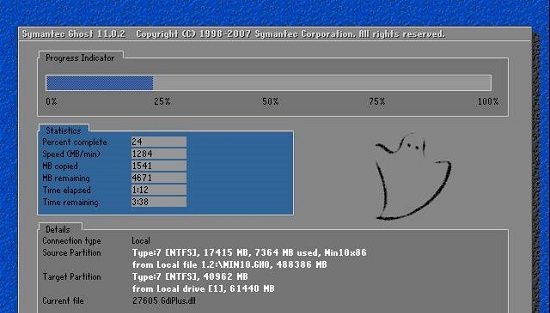
热门教程 周 月
WPS表格使用技巧:制作圆环图的步骤
8次 2联想电脑Win10摄像头用不了怎么办?
7次 3AMD显卡天梯图2021年5月高清完整版 AMD显卡天梯图5月最新高清大图
6次 4Wps自动保存怎么设置
6次 5Win10加入Windows预览体验计划失败错误码0x800BFA07怎么办?
6次 6Win XP打开浏览器后总是弹出另一个网页怎么回事?
6次 7Win10专业版中如何禁用快速用户切换功能?
5次 8Win7旗舰版系统安装驱动提示“无法启用这个硬件”怎么回事?
5次 9Win10系统Win快捷键不能用修复方法
5次 10迅雷影音怎么开启无痕模式?迅雷影音无痕模式启用方法
5次Win10 KB5005033怎么卸载 Win10 KB5005033卸载方法
10次 2Win11怎么开启虚拟化功能 Win11电脑BIOS/UEFI启用虚拟化
9次 3Windows11正式版什么时候推送?Win11更新推送时间
9次 4Win7旗舰版笔记本怎么进入Bios?
9次 5win10老是蓝屏重启的解决方法
8次 6Deepin Linux系统怎么安装brother打印机驱动并且设置网络打印机?
8次 7逍遥安卓模拟器没有声音怎么办?
8次 8Win10无法连接打印机并提示0x00004005错误代码怎么办?
7次 9Win10弹出找不到文件怎么办?Win10弹出找不到文件解决方法
7次 10Win10提醒事项如何打开?Win10提醒事项打开的方法
7次最新软件